Содержание
Как создать опрос в Яндекс Форма
Яндекс Форма — это отличный инструмент для создания форм. Для этого не нужно знать программирование и работать приходится исключительно в визуальном редакторе, перетаскивая элементы мышкой в нужные места, настраивая каждый из них. Яндекс Форма решает множество задач, не задействуя для этого профильных специалистов. Опрос — это один из элементов, который часто бывает необходим в форме, чтобы получить полноценную обратную связь. В этой статье рассмотрим, как сделать в Яндекс Форме опрос и какие они бывают.
Содержание
- Что такое опрос в форме?
- Создание опроса с одним вариантом ответа в Яндекс Форме
- Создание опроса с несколькими вариантами ответа в Яндекс Форме
- Опрос в Яндекс Форме
- Какие ещё элементы есть в Яндекс Форме?
Что такое опрос в форме?
Опрос — это элемент, который представляет собой вопрос и варианты ответов. Опросы бывают двух видов: когда пользователь может выбрать несколько вариантов ответов, и когда он может выбрать только один вариант. Например, если нужен опрос, чтобы выяснить интересы пользователя, то лучше сделать такой, в котором можно выбирать несколько вариантов, ведь у людей обычно больше одного интереса в жизни. А если, допустим, надо узнать возраст или уровень заработка, то подойдёт опрос, в котором можно выбрать только один вариант. Так вы получите данные точнее, ведь если пользователь случайно в таком вопросе выберет несколько вариантов, то ответ вам станет не понятен.
Например, если нужен опрос, чтобы выяснить интересы пользователя, то лучше сделать такой, в котором можно выбирать несколько вариантов, ведь у людей обычно больше одного интереса в жизни. А если, допустим, надо узнать возраст или уровень заработка, то подойдёт опрос, в котором можно выбрать только один вариант. Так вы получите данные точнее, ведь если пользователь случайно в таком вопросе выберет несколько вариантов, то ответ вам станет не понятен.
В Яндекс Форме можно создать оба вида опросов. Для этого есть отдельные элементы, которые также можно настраивать под себя. Рассмотрим это подробнее.
Создание опроса с одним вариантом ответа в Яндекс Форме
Итак, чтобы создать опрос, в котором пользователь может выбрать только один вариант ответа, сделайте так:
- Зайдите в редактор формы и создайте новую или откройте уже созданную форму для редактирования.
- В левом меню элемент, который называется «Один вариант», перетащите мышкой на поле формы.
- Откроются настройки опроса.
 В поле «Вопрос» задайте вопрос, ответ на который хотите получить от пользователя.
В поле «Вопрос» задайте вопрос, ответ на который хотите получить от пользователя. - Затем в поле «Ответы» напишите варианты ответов, которые сможет выбрать пользователь. Как только вы будете заполнять последнее имеющее поле, сразу же будет появляться новое пустое поле для следующего ответа. Для появления новых вариантов ответов ничего дополнительно нажимать не надо. Обратите также внимание, что справа от поля есть кнопка в виде плюса. При необходимости с её помощью каждому варианту ответа можно добавить ещё и изображение. Если вы хотите удалить ранее созданное поле, то справа от него нажмите на кнопку в виде корзины.
- Ниже можно посмотреть настройки опроса. Среди них идентификатор, который можно оставить по умолчанию, возможность сделать прохождение опроса обязательным (если эта опция включена, то форма не отправится без варианта ответа), возможность сделать опрос скрытым. А также возможность сортировки вариантов ответа по алфавиту, либо сделать так, чтобы каждый пользователь получал опрос с вариантами ответов в случайном порядке.

- Обратите внимание, что с правой стороны имеется предпросмотр, где вы можете видеть то, как будет отображаться ваш опрос. Когда создадите опрос, нажмите кнопку «Сохранить», чтобы он появился в вашей форме.
Создание опроса с несколькими вариантами ответа в Яндекс Форме
Второй вид опроса — это когда пользователю доступен выбор из нескольких вариантов ответов. Такое в Яндекс Форме тоже возможно. Сделайте так:
- Создайте новую форму или откройте существующую в редакторе.
- Справа в списке элементов перетащите мышкой «Несколько вариантов» на поле редактирования опроса.
- Откроются настройки опроса. В поле «Вопрос» напишите свой вопрос, ответ на который хотите узнать.
- Далее в поле «Ответы» напишите варианты ответов, которые сможет выбрать пользователь.
 При заполнении последнего поля сразу будет появляться новое пустое поле для следующего варианта. Справа от вариантов ответов каждому пункту можно загрузить изображение, нажав на кнопку с плюсом, или удалить не нужный вариант, нажав на кнопку в виде корзины.
При заполнении последнего поля сразу будет появляться новое пустое поле для следующего варианта. Справа от вариантов ответов каждому пункту можно загрузить изображение, нажав на кнопку с плюсом, или удалить не нужный вариант, нажав на кнопку в виде корзины. - Прокрутите ниже и вы увидите настройки. Здесь есть возможность задать идентификатор опроса, сделать этот опрос обязательным (тогда форма не отправится, если хоты бы один вариант не выбран). Также сделать опрос скрытым и отсортировать варианты ответов по алфавиту или в случайном порядке для каждого пользователя.
- В правой части вы увидите предпросмотр, в котором сможете оценить то, как выглядит ваш опрос. Когда настройки будут сделаны как вам нужно, нажмите на кнопку «Сохранить». После этого опрос отобразится в вашей форме.
Посмотрите в этом видео ещё варианты для создания опроса в Яндекс Форме.
Опрос в Яндекс Форме
Как понятно, оба вида опросов в Яндекс Форме создаются абсолютно одинаково, шаги надо сделать идентичные. Разница лишь в функционале и оформлении. Первый опрос позволяет выбрать только один вариант ответа, а второй — несколько. В первом опросе варианты ответов формируются из радиокнопок, а во втором из чек-боксов, галочек. Все привыкли к тому, что радиокнопки — это только один допустимый вариант ответа, а чек-боксы — несколько. Поэтому у тех, кто будет заполнять эту форму, трудностей с пониманием не возникнет.
Разница лишь в функционале и оформлении. Первый опрос позволяет выбрать только один вариант ответа, а второй — несколько. В первом опросе варианты ответов формируются из радиокнопок, а во втором из чек-боксов, галочек. Все привыкли к тому, что радиокнопки — это только один допустимый вариант ответа, а чек-боксы — несколько. Поэтому у тех, кто будет заполнять эту форму, трудностей с пониманием не возникнет.
Вам может быть это интересно: Как посмотреть результаты опроса в Телеграмме.
Какие ещё элементы есть в Яндекс Форме?
В конструкторе есть ещё множество других элементов, которые можно добавить в форму. Они позволяют создавать формы любых сложностей и для любых целей. Среди них есть блоки, которые в некоторых случаях можно использовать вместо опросов, предложенных выше.
А именно, пользователям предлагается такой набор:
- Короткий ответ — элемент, который выводит в форме поле в одну строку. Подходит, например, для ввода имени.
- Длинный текст — элемент, который выводит в форме поле в несколько строк.
 Подходит для ввода текста, допустим, обращения.
Подходит для ввода текста, допустим, обращения. - Текст без вопроса — это не интерактивный элемент, представляет собой просто текст, который пользователь формы сможет только прочитать.
- Выпадающий список — элемент, который создаёт список, с нескольким вариантами и пользователь формы сможет выбрать один из доступных вариантов. Иногда это можно использовать вместо опроса с одним допустимым вариантом.
- Да/Нет — это вариант опроса с одним допустимым ответом, но свои ответы вписать нельзя, можно только выбрать да или нет.
- Число — поле для ввода цифр, в том числе и дробей.
- Целое число — поле для ввода только целых чисел, без дробей.
- Оценка по шкале — выводит элемент, в котором пользователь может дать оценку чему-либо по заранее заданной шкале. Иногда это можно использовать как альтернативу опросу.
- Почта — поле для ввода почты, будет проверять правильность написания почты, наличие собачки, домена и другое.
- Ссылка — поле для ввода URL.

- Телефон — поле для ввода телефона, будет проверяться правильность ввода номера, допустимы только цифры.
- Файл — элемент, позволяющий вложить файл в форму.
- Дата — элемент в форме, который выводит календарь, на нём пользователь сможет выбрать нужную дату.
- Города и страны — элемент, в котором уже есть готовый список всех стран и городов мира и пользователь формы сможет выбрать нужный вариант.
- ИНН — поле для ввода чисел, который будет проверяться на корректность для ИНН.
- Люди — элемент, который позволяет выбирать людей, но в форме он будет работать только, если пользователь зайдёт в аккаунт сотрудника.
- Отделы — элемент, который позволяет выбирать отделы организации, и в форме он будет работать только, если пользователь вошёл в аккаунт организации.
- Команды — позволяет определить команду в форме, и работает только если пользователь вошёл в аккаунт организации.
- Wiki — создаёт тест, в котором можно выбрать вариант из Яндекс Wiki.
 Тоже может использоваться в качестве опроса.
Тоже может использоваться в качестве опроса. - Серия вопросов — ещё один вариант опросов, представляет собой вопросы, на которые можно ответить несколько раз.
- Оплата — добавляет форму оплаты, через которую пользователь сможет перевести деньги.
Главная » Полезные советы
Автор Рамиль Опубликовано Обновлено
Блог рекламного агентства Карась
Назад21 февраля
Автор:
Ксения ЕлизароваРуководитель производственного отдела
У хорошего бизнеса велик запрос на получение мнения его клиентов – реальных и будущих.
 И если получить информацию от действующих клиентов довольно легко, то путь к потенциальным покупателям тернист
И если получить информацию от действующих клиентов довольно легко, то путь к потенциальным покупателям тернист
Опросы методом онлайн-панелей сильно облегчили жизнь маркетологам. Исследования, проведение которых всего несколько лет назад было возможно только «в полях», сегодня можно запустить за пару минут во многих сервисах – например, «Яндекс.Взгляд». Довольно широкий выбор готовых опросов, а также возможность создать опрос «с нуля», обширнейшая аудитория сервисов Яндекса и достаточные возможности таргетинга на эту аудиторию не только ускоряют процесс получения результатов, но и делают опросы значительно дешевле.
Но что делать, если интересующая вас аудитория настолько узкая или сложная, что инструментария имеющихся сервисов не хватает?
Именно с такой проблемой столкнулся наш клиент – крупнейший застройщик Свердловской области. Главной задачей опроса было получение представления о том, готовы ли люди, работающие на двух крупных предприятиях в удаленном районе города переехать в этот район, если застройщик возведет там современное жилье. Дополнительно нам было важно получить информацию о том, какие факторы и характеристики нового жилья являются наиболее важными для потенциальных покупателей.
Дополнительно нам было важно получить информацию о том, какие факторы и характеристики нового жилья являются наиболее важными для потенциальных покупателей.
Сложные многофакторные опросы, как правило, характеризуются длинной анкетой. В нашем случае в анкете было 20 вопросов с разными типами ответов. Для того, чтобы пользователю было комфортнее проходить опрос, и чтобы его не пугало на старте большое количество вопросов, все они были логично разбиты на 5 больших тематических блоков.
Настройки таргетинга в имеющихся системах для проведения опросов не предполагают настолько малых гео-полигонов. Также там нет инструментов для определения людей, которые именно работают в этой локации, а не находятся в настоящее время. Поэтому специалист по проведению опросов отказался от стандартных онлайн-сервисов и принял решение вручную создать связку «Опросник» — «Аудитория» – «Результаты».
-
Для создания анкеты и сбора ответов в проекте был использован самый простой открытый вариант – Яндекс.
 Формы. Возможностей простейшего интерфейса хватило для реализации нужной нам задачи по форме опроса.
Формы. Возможностей простейшего интерфейса хватило для реализации нужной нам задачи по форме опроса. -
Аудиторию в нужной локации и с необходимым нам временем нахождения в ней мы нашли в социальных сетях и на сервисах Яндекса, использовав таргетинг на гео-полигоны и таргетинг по времени нахождения в полигоне дополнительно к интересующим нас соц-дем характеристикам.
-
Результаты обрабатывались с привлечением автоматических решений и структурировались вручную.
Результаты: Опрос прошел феноменально быстро – четкое попадание в аудиторию и понятные визуалы позволили нам всего за 3 дня собрать около 300 анкет – репрезентативную выборку.
Опросы – один из важнейших инструментов в арсенале маркетолога. Хорошо, когда все потребности закрывает удобный официальный сервис. Но если этого не происходит, наша команда всегда готова найти несколько вариантов решения ваших задач!
Будем рады отклику
Написать
Читайте ещё
Имя
Телефон
Текстовый блок
Нажимая кнопку «Отправить»,
я даю согласие на
обработку персональных данных
Спасибо, ваша заявка отправлена.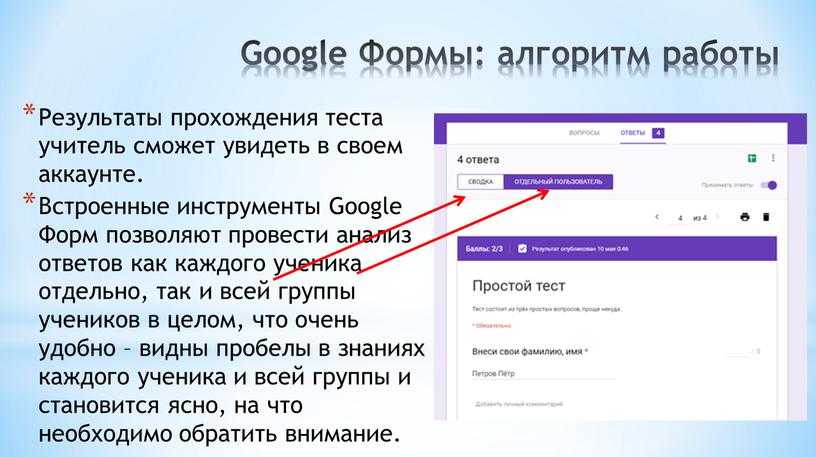
Создать опрос в Microsoft Teams (бесплатно)
Microsoft Teams персональный Дополнительно… Меньше
Важно: Эти шаги предназначены только для Microsoft Teams (бесплатно). Они не будут работать, если вы используете Teams со своей рабочей или учебной учетной записью.
В Microsoft Teams (бесплатно) вы можете создать опрос в групповом чате, чтобы помочь вашей группе принять решение или получить отзывы о своих идеях.
Для создания опроса:
В Microsoft Teams (бесплатно) перейдите в групповой чат, в котором вы хотите создать опрос.
Нажмите кнопку плюс рядом с полем Введите сообщение .

Нажмите Опросы .
На экране Опросы введите свой вопрос и варианты. Вы можете нажать Добавить вариант , чтобы получить шесть вариантов.
Совет: Чтобы люди могли выбрать более одного варианта, включите переключатель Множественные ответы .
Нажмите Сохраните , чтобы увидеть предварительный просмотр вашего опроса.
Нажмите Изменить , если вы хотите внести дополнительные изменения, или, если ваш опрос готов, нажмите Отправить .

Группа будет получать сводку ответов на опросы в режиме реального времени.
Чтобы ответить на опрос:
Просто коснитесь своего выбора, а затем коснитесь Отправить голос .
Примечание. В некоторых опросах можно отправить несколько ответов.
Для создания опроса:
В Microsoft Teams (бесплатно) перейдите в групповой чат, в котором вы хотите создать опрос.
Выберите Опросы под полем Введите новое сообщение .

На экране Опросы введите свой вопрос и варианты. Вы можете выбрать Добавить вариант всего шесть вариантов.
Совет: Чтобы люди могли выбрать более одного варианта, включите параметр Несколько ответов переключатель.
Выберите Сохранить , чтобы увидеть предварительный просмотр вашего опроса.
Выберите Изменить , если вы хотите внести дополнительные изменения, или, если ваш опрос готов, выберите Отправить .
Люди, получившие ваш опрос, увидят сводку ответов в реальном времени.
Чтобы ответить на опрос:
Просто выберите свой вариант(ы), а затем выберите Отправить голос .
Примечание. В некоторых опросах можно отправить несколько ответов.
Связаться с нами
Для получения дополнительной помощи обратитесь в службу поддержки или задайте вопрос в сообществе Microsoft Teams.
opensourcestand/tank.py на мастере · yandex/opensourcestand · GitHub
Постоянная ссылка
мастер
Тег с указанным именем ветви уже существует. Многие команды Git принимают имена как тегов, так и веток, поэтому создание этой ветки может привести к неожиданному поведению. Вы уверены, что хотите создать эту ветку?
Перейти к файлу
В настоящее время не удается получить участников
Этот файл содержит двунаправленный текст Unicode, который может быть интерпретирован или скомпилирован не так, как показано ниже.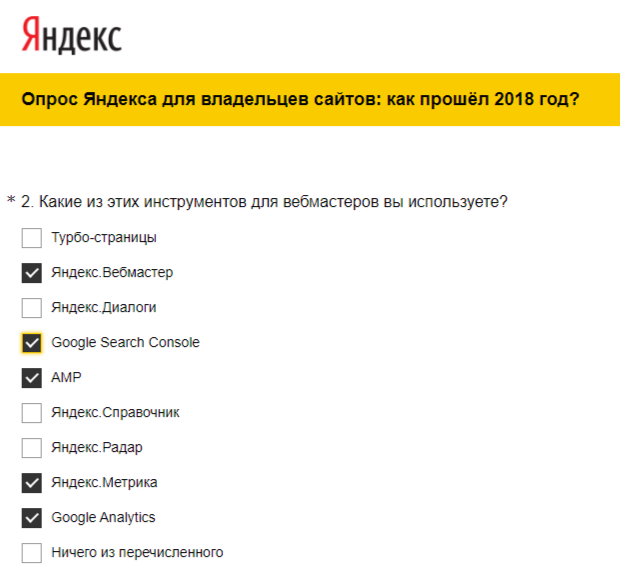 Для просмотра откройте файл в редакторе, который показывает скрытые символы Unicode.
Для просмотра откройте файл в редакторе, который показывает скрытые символы Unicode.
Узнайте больше о двунаправленных символах Unicode
Показать скрытые символы
| импорт ОС | |
| импорт zmq | |
| журнал импорта | |
| Танк класса | (объект): |
| по определению __init__(я, хост, порт): | |
| self.host = хост | |
| собственный порт = порт | |
| прогон по умолчанию (сам): | |
селф. контекст = zmq.Context() контекст = zmq.Context() | |
| self.sock = self.context.socket(zmq.PUSH) | |
| logging.info(‘привязка к \’tcp://0.0.0.0:%s\» % (self.port, )) | |
| self.sock.bind(‘tcp://0.0.0.0:%s’ % (self.port, )) | |
| запуск по умолчанию (сам): | |
| logging.info(‘Стартовый танк’) | |
| os.system(«ssh %s /bin/bash -c ~/start_tank.sh» % (self.host, )) | |
| проверка защиты (само): | |
logging.
|

 В поле «Вопрос» задайте вопрос, ответ на который хотите получить от пользователя.
В поле «Вопрос» задайте вопрос, ответ на который хотите получить от пользователя.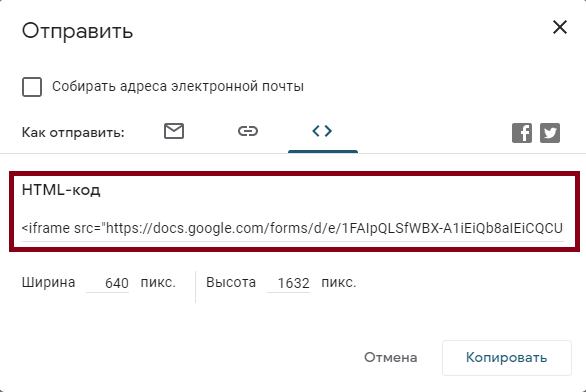
 При заполнении последнего поля сразу будет появляться новое пустое поле для следующего варианта. Справа от вариантов ответов каждому пункту можно загрузить изображение, нажав на кнопку с плюсом, или удалить не нужный вариант, нажав на кнопку в виде корзины.
При заполнении последнего поля сразу будет появляться новое пустое поле для следующего варианта. Справа от вариантов ответов каждому пункту можно загрузить изображение, нажав на кнопку с плюсом, или удалить не нужный вариант, нажав на кнопку в виде корзины. Подходит для ввода текста, допустим, обращения.
Подходит для ввода текста, допустим, обращения.
 Тоже может использоваться в качестве опроса.
Тоже может использоваться в качестве опроса. Формы. Возможностей простейшего интерфейса хватило для реализации нужной нам задачи по форме опроса.
Формы. Возможностей простейшего интерфейса хватило для реализации нужной нам задачи по форме опроса.

